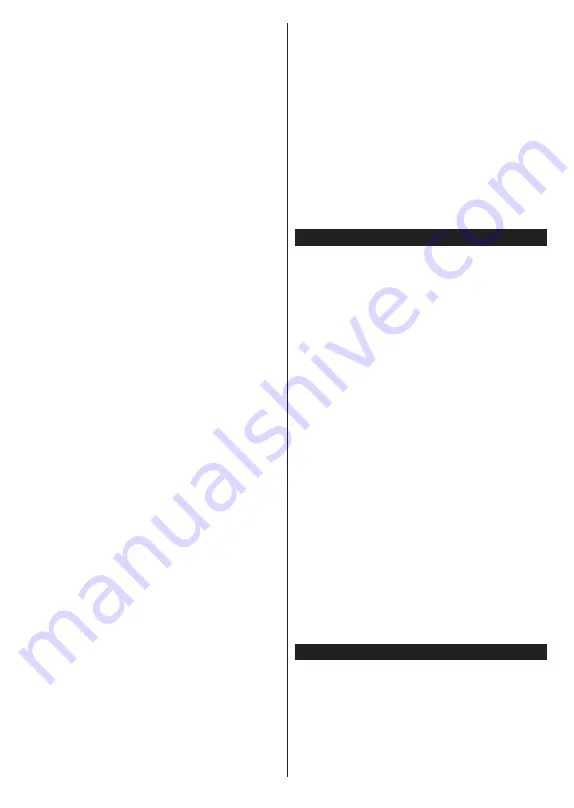
Português
- 26 -
•
Deve mudar o SSID do seu modem sempre que houver
outros modems em redor com o mesmo SSID. Caso
contrário pode ter problemas de ligação. Usar uma
ligação com fios se tiver problemas com a ligação
sem fios.
Configurar as definições do Dispositivo sem fios
Abrir o menu
Rede
e selecionar
Tipo de Rede
como
Dispositivo Sem Fios
para iniciar o processo de ligação.
Realçar a opção
Procurar Redes sem fios
e premir
em
OK
para iniciar uma pesquisa de redes sem fios
disponíveis. Serão listadas todas as redes encontradas.
Realçar a sua rede pretendida a partir da lista e premir
em
OK
para ligar.
Nota:
Se o modem suportar o modo N, deve preferir definições
de modo N.
Se a rede selecionada for protegida por palavra-passe,
introduzir o código correto usando o teclado virtual. Pode
usar este teclado através dos botões direcionais e o
botão
OK
no controlo remoto.
Aguardar até que o endereço IP apareça no ecrã.
Isto significa que a ligação está a partir de agora
estabelecida. Para desligar de uma rede sem fios,
selecionar
Tipo de Rede
e premir os botões Esquerdo
ou Direito para definir como
Desativada
.
Se o seu router tiver WPS, pode ligar diretamente ao
modem/router sem ter de inserir primeiro uma palavra-
passe ou adicionar a rede. Selecionar a opção
Premir
WPS no seu router WiFi
e premir
OK
. Dirigir-se ao
seu modem/router e premir o botão WPS no mesmo
para fazer a ligação. Será exibida uma confirmação
de ligação na sua TV logo que os dispositivos estejam
emparelhados. Selecionar
OK
para continuar. Não é
necessária mais nenhuma configuração.
Selecionar o
Teste de Velocidade
da Internet
e premir o
botão
OK
para verificar a velocidade da ligação internet.
Selecionar
Definições
Avançadas
e premir o botão
OK
para abrir o menu de definição avançada. Utilizar
os botões direcionais e numéricos para definir. Realçar
Guardar
e premir o botão
OK
para guardar as definições
quando concluídas.
Outra informação
O estado da ligação será mostrado como
Ligada
ou
Não
Ligada
e
o endereço IP atual, se uma ligação é
estabelecida.
Ligar ao seu dispositivo móvel através da
WLAN
• Se o seu dispositivo móvel tem função
WLAN
pode ligá-
lo à sua TV através de um router, de modo a aceder ao
conteúdo no seu dispositivo. Para isto, o seu dispositivo
móvel deve ter um software de partilha apropriado.
Ligar a sua TV ao seu router seguindo as etapas
mencionadas nas secções acima.
Depois, ligar o seu dispositivo móvel ao router e, em
seguida, ativar o software de partilha no seu dispositivo
móvel. Depois, selecionar os ficheiros que pretende
partilhar com a sua TV.
Se a ligação for estabelecida corretamente, poderá
aceder aos ficheiros partilhados instalados no seu
dispositivo móvel através da função AVS (partilha de
vídeo e áudio) da sua TV.
Realçar a opção
AVS
no menu
Fontes
e premir em
OK
, serão exibidos os dispositivos de servidor de
multimédia disponíveis na rede. Selecionar o seu
dispositivo móvel e premir o botão
OK
para continuar.
•
Se disponível, pode descarregar uma aplicação
de controlador remoto virtual do servidor do seu
fornecedor de aplicações do dispositivo móvel.
Nota:
Esta função pode não ser suportada por todos os
dispositivos móveis.
Acordar em
Wake-on-LAN (WoL) e Wake-on-Wireless LAN
(WoWLAN) são padrões que permitem que um
dispositivo seja ligado ou ativado por uma mensagem
de rede. A mensagem é enviada para o dispositivo por
um programa executado num dispositivo remoto ligado
à mesma rede local, tal como um smartphone.
A sua TV é compatível com WoL e WoWLAN. Esta
função deve ser desativada durante o processo da
Primeira Instalação. Para ativar esta função definir
a opção
Ativação
no menu
Rede
como
Ligada
. É
necessário que tanto o dispositivo, a partir do qual a
mensagem de rede será enviada para a TV, e a TV
estejam ligados à mesma rede. Função de Despertar
é apenas suportada por dispositivos com SO Android e
pode apenas ser usada através das aplicações YouTube
e Netflix.
De modo a usar esta função a TV e o controlo remoto
devem ser ligados pelo menos uma vez enquanto a TV
estiver ligada. Se a TV for desligada, a ligação deve ser
restabelecida na próxima ocasião em que a mesma for
ligada. Caso contrário esta função não estará disponível. Isto
não se aplica a quando a TV está ligada no modo em espera.
O desempenho de alguns dispositivos no mercado pode
variar devido à arquitetura do software. De modo a usar a
função Despertar com um melhor desempenho, assegurar
que o seu dispositivo tem a última versão do equipamento.
Se quiser que a sua TV consuma menos energia no
modo em espera, pode desativar esta função definindo
a opção
Despertar
como
Desligada
.
Visualização sem fios
A Visualização Sem Fios é padrão para o fluxo de vídeo
e conteúdo áudio. Esta função permite a possibilidade
de usar a sua TV como um dispositivo de visualização
sem fios.
Usar com telemóveis
Há diferentes padrões que permitem a partilha de
ecrãs incluindo conteúdo gráfico, vídeo e áudio entre o
dispositivo móvel e a TV.






























